-Рубрики
- ВЯЗАНИЕ СПИЦАМИ (546)
- Кофточки (238)
- аксы (138)
- уроки (101)
- платья (46)
- пледы, покрывала (39)
- варежки (31)
- журналы (21)
- пальто (10)
- Мужское (5)
- юбки (4)
- (3)
- вязание крючком (305)
- узоры (52)
- для дома (46)
- жакеты, кофточки, туники (42)
- шали (42)
- уроки (34)
- покрывала (29)
- крючком (27)
- мелочи полезные (23)
- ирландское (20)
- фриформ (19)
- аппликации (18)
- обвязки (17)
- юбки (12)
- детям (8)
- шапки (8)
- жилеты (7)
- подушки (7)
- носки (6)
- платья (6)
- шнуры (5)
- праздники (55)
- Новый год (32)
- Пасха (22)
- ДАЧА (47)
- дизайн (16)
- удобрение (8)
- цветы (6)
- Клубника (5)
- помидоры (2)
- Рассада (1)
- школа (35)
- Путешествия (34)
- Франция (3)
- Голландия (2)
- Италия (2)
- Греция (1)
- Шотландия (1)
- отели (1)
- Швейцария (1)
- США (1)
- Япония (1)
- юмор (31)
- анекдоты (6)
- Еда (29)
- Здоровье (28)
- упражнения (11)
- красота (7)
- диагностика (4)
- народная медицина (1)
- психология (26)
- Дошколятам (24)
- раскраски (2)
- ЛЕПКА (1)
- Квиллинг (23)
- Интересно почитать (22)
- оригами (21)
- БОГ (19)
- Скрапбукинг (19)
- Наборы для распечатки (1)
- компьютер (18)
- всякие приспособы (16)
- интерьер (13)
- БИСЕР (11)
- Обучение (10)
- Клипарт (10)
- Хенд мейд (9)
- ФОТОШОП (9)
- РИСУЕМ (9)
- ПЛЕТЕНИЕ (9)
- ШИТЬЁ (9)
- Вязаные игрушки (9)
- журналы по вязанию (8)
- музыка (7)
- Юмор (7)
- СТИХИ (6)
- аудио (6)
- ВЫШИВКА (5)
- Бумагопластика (5)
- Видео (5)
- Книги (5)
- Бижу, украшения (4)
- Природа (4)
- ИЗ БУМАГИ (3)
- Витражи (3)
- для Софки (3)
- Музыка (2)
- Пергамано (2)
- ССЫЛКИ (2)
- изонить (2)
- Рамки для работ (2)
- компьютер/дизайн дневника (2)
- КИНО (1)
- Вырезалки (1)
- Для курсов (1)
- Из природного материала (1)
- ДЕКУПАЖ (1)
- Рамки для работ (1)
- ароматерапия (1)
-Музыка
- Sakis Rouvas - Na M`agapas
- Слушали: 76097 Комментарии: 0
- ЕВГЕНИЙ КОНОВАЛОВ ОЛЯ
- Слушали: 4165 Комментарии: 0
- In grid - "Tango"
- Слушали: 35177 Комментарии: 0
- Фредерик Шопен - Ноктюрн No.19 in e-moll, Op.72 No.1
- Слушали: 1031 Комментарии: 0
- Сandy Dulfer
- Слушали: 8477 Комментарии: 0
-Поиск по дневнику
-Подписка по e-mail
-Постоянные читатели
-Сообщества
-Статистика
Серия сообщений "компьютер":Выбрана рубрика компьютер.дизайн дневникаЧасть 1 - Без заголовка
Часть 2 - Рамочки
Часть 3 - Качаем с Youtube
Часть 4 - Скачать ТОЛЬКО МУЗЫКУ с видео-ролика
Часть 5 - Открытки
Часть 6 - Клавиши на ноутбуке
Часть 7 - Поисковики
Часть 8 - Как удалить страницу в Одноклассниках.
Часть 9 - Как чистить систему от мусора
Часть 10 - Добавим текст к картинке в Paint.
Часть 11 - Без заголовка
Часть 12 - Без заголовка
Часть 13 - Без заголовка
Часть 14 - Без заголовка
Часть 15 - Без заголовка
Часть 16 - Без заголовка
Часть 17 - Без заголовка
Часть 18 - Без заголовка
Другие рубрики в этом дневнике: юмор(31), Юмор(7), школа(35), ШИТЬЁ(9), Хенд мейд(9), ФОТОШОП(9), СТИХИ(6), ССЫЛКИ(2), Скрапбукинг(19), РИСУЕМ(9), Рамки для работ(1), Рамки для работ(2), Путешествия(34), психология(26), Природа(4), праздники(55), ПЛЕТЕНИЕ(9), Пергамано(2), оригами(21), Обучение(10), Музыка(2), музыка(7), компьютер/дизайн дневника(2), Книги(5), Клипарт(10), КИНО(1), Квиллинг(23), интерьер(13), Интересно почитать(22), изонить(2), Из природного материала(1), ИЗ БУМАГИ(3), Здоровье(28), журналы по вязанию(8), Еда(29), Дошколятам(24), для Софки(3), Для курсов(1), ДЕКУПАЖ(1), ДАЧА(47), Вязаные игрушки(9), ВЯЗАНИЕ СПИЦАМИ(546), вязание крючком(305), ВЫШИВКА(5), Вырезалки(1), всякие приспособы(16), Витражи(3), Видео(5), Бумагопластика(5), БОГ(19), БИСЕР(11), Бижу, украшения(4), аудио(6), ароматерапия(1)
Без заголовка |
Это цитата сообщения ket373 [Прочитать целиком + В свой цитатник или сообщество!]
Для тех, кому есть, что спрятать от посторонних глаз, пост будет полезен. В эту папку можно складывать секретный материал и никто не догадается, что и где. Поехали. Создаём на рабочем столе новую папку Выбираем пункт "Переименовать" ----> зажимая клавишу "Alt" и удерживая её нажатой, жмём по очереди цифры 2 5 5 (Обязательно жать их на дополнительной цифровой клавиатуре, которая расположена справа!)
Выбираем пункт "Переименовать" ----> зажимая клавишу "Alt" и удерживая её нажатой, жмём по очереди цифры 2 5 5 (Обязательно жать их на дополнительной цифровой клавиатуре, которая расположена справа!)  Теперь папка не имеет названия, но её всё ещё видно
Теперь папка не имеет названия, но её всё ещё видно Заходим в "Свойства" папки
Заходим в "Свойства" папки Далее "Настройка" ----> "Сменить значок" и находим прозрачную иконку, нажимаем "Ок"
Далее "Настройка" ----> "Сменить значок" и находим прозрачную иконку, нажимаем "Ок" Жмём "Ок"
Жмём "Ок" О чудо! Папка исчезла!Теперь можешь скидывать в " пустоту" всё что угодно и никто об этом не узнает ;)
О чудо! Папка исчезла!Теперь можешь скидывать в " пустоту" всё что угодно и никто об этом не узнает ;)
|
|
Рамочки |
Это цитата сообщения Litizija [Прочитать целиком + В свой цитатник или сообщество!]
|
Серия сообщений "Рамочки цветочные":
Часть 1 - Рамочка "Персиковые розы"
Часть 2 - Рамочка "Мак"
...
Часть 31 - Рамочка "Цветение вишни"
Часть 32 - Рамочка "Розовые розы"
Часть 33 - Рамочка "Солнечное настроение в сирени"
Часть 34 - Рамочка "Магнолия"
Часть 35 - Рамочка "Очаровательные ромашки"
Часть 36 - Рамочка "Белые розы на черном"
Часть 37 - Рамочка "Цветение шиповника"
|
|
Качаем с Youtube |
Это цитата сообщения Владимир_Шильников [Прочитать целиком + В свой цитатник или сообщество!]
Много есть статей посвященных тому как можно скачать видео с Youtube.
Кто то предлагает программы, кто то разного рода сервисы/сайты.
Столько много всего есть для этого случая. Ну а что же выбрать? Тут понятно дело вкуса.
Я пользовался разными сервисами, но со временем забывал все их адреса.
Для Youtube есть очень запоминающийся сервис. Он на столько прост, что вам даже не нужно будет его запоминать.
|
|
Скачать ТОЛЬКО МУЗЫКУ с видео-ролика |
Это цитата сообщения fatima62 [Прочитать целиком + В свой цитатник или сообщество!]
 Уроки от Джулии Порой смотришь видео, а смотреть-то и не на что... а вот музыка в нём замечательная. И очень хочется иметь эту мелодию у себя в альбоме на компьютере. И что же делать? А вот что. Заходите на YouTube. Ищите нужный ролик. Нашли!? В адресной строке (надеюсь, все знают, где она находится...) видим адрес нашего видео (пример: http://www.youtube.com/watch?v=3WH1Ma50QUk&feature=mfu_in_order&list=UL) Теперь!!!без пропусков!!! после http://www.youtube пишем 4down Так http://www.youtube4down. В адресной строке это будет выглядеть уже таким образом: http://www.youtube4down.com/watch?v=3WH1Ma50QUk&feature=mfu_in_order&list=UL Жмём на клавиатуре Enter и попадаем на страницу сайта, где видим вот такую кнопочку  Жмём на неё. Выскакивает "окно сохранения файла", нажимаем "Сохранить". Выбираем папку на компьютере, куда будем сохранять и ещё раз "Сохранить". Легко и просто! PS: Кстати, сам видео-файл здесь тоже можно скачать (в формате MP4), нажав на другую кнопку. Под кнопкой MP3 увидим такую запись 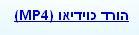 Кликаем по ней и откроется страница с кнопкой MP4. 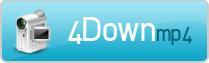 Жмём на эту кнопочку и сохраняем точно так же. как срохраняли музыку. Все уроки |
ИСТОЧНИК
|
|
Открытки |
Это цитата сообщения Amenika [Прочитать целиком + В свой цитатник или сообщество!]
1.

2.

|
|
Клавиши на ноутбуке |
Это цитата сообщения Марина_Кузьмина [Прочитать целиком + В свой цитатник или сообщество!]
|
|
Поисковики |
Это цитата сообщения LediLana [Прочитать целиком + В свой цитатник или сообщество!]
|
|
Как удалить страницу в Одноклассниках. |
Это цитата сообщения SVETA-290 [Прочитать целиком + В свой цитатник или сообщество!]
http://www.pc-pensioneru.ru/odnoklassniki-udalenie-stranicy.htm
Ответа на этот вопрос на сайте Одноклассники.ru найти непросто! Однако, все же можно удалить свою страницу из Одноклассников бесплатно. Делается это так.
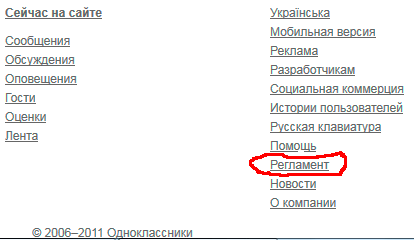
Находясь на "Моя страница" в Одноклассниках (на вашей странице), внизу страницы, найдите ссылку Регламент (обведена красным карандашом на рис 1). Жмите на эту ссылку.

На открывшейся странице, под Регламентом, найдите ссылку Отказаться от услуг (рис. 2). Жмите на эту ссылку.
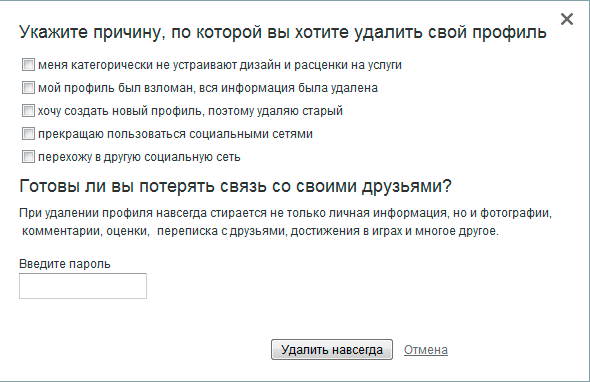
Откроется окно Удаление своего профиля (рис 3). Вас попросят указать причину, по которой вы хотите удалить свой профиль. Кроме того, здесь описаны потери, которые вы понесете, если удалите свою страницу в социальной сети odnoklassniki.ru
Если, несмотря на это, вы решили удалить свой профиль, тогда Введите пароль и жмёте на кнопку Удалить навсегда. Если же, после прочтения предупреждения о возможных потерях, у вас навернулась слеза - тогда лучше нажать ссылку Отмена!
|
|
Как чистить систему от мусора |
Это цитата сообщения Лариса_Гурьянова [Прочитать целиком + В свой цитатник или сообщество!]

ПАМЯТКА НАЧИНАЮЩИМ БЛОГЕРАМ
Нашла превосходную программу для чистки компьютера. И хотя у меня стоит CCleaner и я регулярно ей пользуюсь, была потрясена результатом.
Спешу поделиться с вами интереснейшей информацией..))
 Здравствуйте! Надеюсь Вы знаете, что надо периодически чистить систему от мусора! А как и чем делаете это Вы? Используете CCleaner? Правильно! Но не взирая даже на свои дополнения, она не очистит Вам компьютер полностью! Да, я тоже был удивлён таким заявлениям авторов FreeSpacer!
Здравствуйте! Надеюсь Вы знаете, что надо периодически чистить систему от мусора! А как и чем делаете это Вы? Используете CCleaner? Правильно! Но не взирая даже на свои дополнения, она не очистит Вам компьютер полностью! Да, я тоже был удивлён таким заявлениям авторов FreeSpacer!Дело в том, что бесплатная и русскаяFreeSpacer работает по другому алгоритму и ищет мусор в других местах Вашей системы! В тех закоулках, куда не ступала нога CCleaner! Эти две замечательные программы надо использовать совместно, в паре! Они идеально дополняют друг друга!
FreeSpacer также безопасна как и её коллега! Она не удаляет лишние файлы из системы! И при этом даже проще в использовании! Запускайте её раз в неделю и наблюдайте за освобождением сотен Мб мусора! Слышите, как вздохнул Ваш компьютер?
Мне её предложили попробовать на одном сайте, где я анонсировал CCleaner! Я не воспринял этот совет всерьёз (ещё бы, ведь я пользовался одной из лучшей, проверенной годами программой) и лишь через неделю, случайно наткнувшись ещё раз на комментарий, со скептической улыбкой, решил всё-таки проверить возможности FreeSpacer! Сначала почистил привычным средством, а следом запустил подопытную программу…

Да, такое же выражение лица было и у меня, когда после пяти минут поиска этот чистильщик выдал свой вердикт-более 200 Мб мусора!!!
Этого не может быть? А Вы проверьте!
Скачать FreeSpacer: 1Мб



Находим такой файлик и запускаем его…







Установили чистильщик системы! Теперь при первом запуске программы появится такое окно…

Разработчики просят денег в добровольном порядке! Хотите помочь-пришлите им баксов, а если Вы жадные-жмите «Ок» !

Перед Вами главное окно программы FreeSpacer! Начинаем чистить систему от мусора (остатков удалённых программ и игр, логов и пустых файлов)! Всё просто как дважды два! Жмите «Поиск» и идите делать кофе! Через 4-5 минут возвращайтесь и увидите такое сообщение…

Это у меня так мало нашло, потому что вчера два раза запускал её и сегодня утром раз (делал картинки с неё)! Жмём «Удалить» …

Упс! А почему не всё удалила? Да потому, что система не дала себя убить! Ей нужны некоторые пустые папки и файлы для работы! Так что не переживайте, если не всё найденное удалится-так надо! Не пытайтесь насильно их выкорчевать из системы! Она ответит Вам не понятными и не приятными окошками!
На Вашем месте я бы не лез в настройки! Тут всё и так правильно! Но, если Вам в детстве не давали игрушек, можете ковырять! Только помощи потом не ждите! Единственное, что можно безопасно выбрать в настройках, так это диски для очистки!…

Я лично, никогда не выбираю, а сканирую всё! Третий и четвёртый квадратики НЕ ОТМЕЧАЙТЕ! Ну Вас, правда и так предупредят при попытке самоубийства!

Для перестраховщиков есть пункт «Метод удаления» , где можно его и выбрать! Или указать место на компьютере, куда сохранятся очищенные, удаленные файлы для их восстановления на всякий случай! За три месяца использования FreeSpacer таких случаев не было у меня! И у Вас не будет! Вот Вы и научились чистить систему от мусора, досконально! До новых программ! Пока!

Источник
Серия сообщений "Безопасность":
Часть 1 - Проверка сайта или файла на безопасность
Часть 2 - Восстановление системы, чистка реестра, ассоциации файлов и пр.,
...
Часть 26 - Как удалить webalta
Часть 27 - Ошибка HTTP500
Часть 28 - Как чистить систему от мусора
Часть 29 - Как очистить компьютер:CCleaner-установка и настройка
Часть 30 - КАК НАЙТИ АНОНИМА
|
|
Добавим текст к картинке в Paint. |
Это цитата сообщения Mademoiselle_Viv [Прочитать целиком + В свой цитатник или сообщество!]

Приближается самый главный праздник в году и всем хочется красиво поздравить своих друзей.
По просьбе моего читателя и для тех, у кого нет более навороченных программ, я напишу, как добавить текст к картинке в программе Paint.
Paint - это бесплатный графический редактор, который используется для выполнения простейших действий над изображением.
Кто хочет подробнее ознакомиться с программой и работой в ней, это можно сделать на сайте Paint-net.ru
![]()
![]()
![]()
![]()
![]()

|
| Страницы: | [2] 1 |









 Много есть статей посвященных тому как можно скачать видео с
Много есть статей посвященных тому как можно скачать видео с 
















































